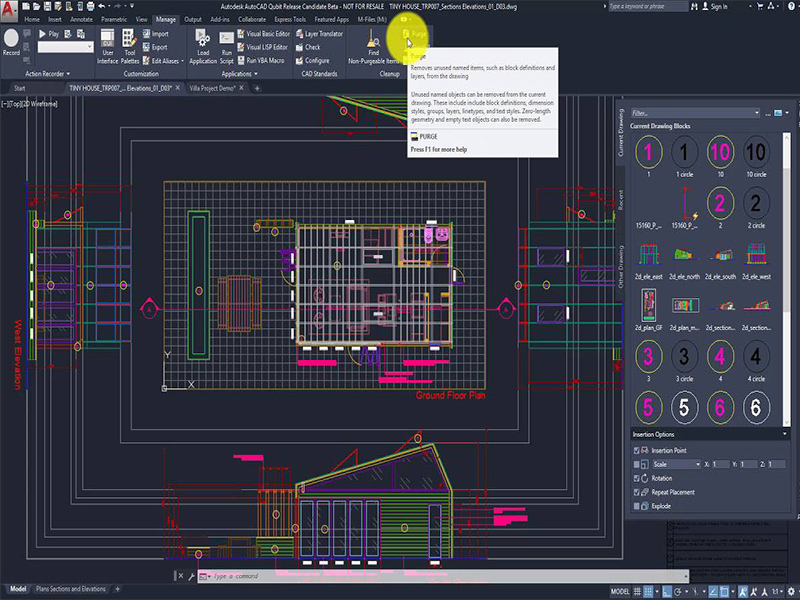Lệnh chia đoạn thẳng trong cad là lệnh dùng để chia cách các đoạn thẳng ra. Lệnh này được sử dụng khá phổ biến như lệnh nối đoạn thẳng, bởi chúng cho căn chỉnh tỷ lệ chính xác cao trong các đối tượng bản vẽ.
Vai trò của lệnh chia đoạn thẳng trong Cad
Xem thêm: Lệnh đo góc trong cad
Để chia đoạn thẳng trong Cad theo tỷ lệ chính xác nhất, bắt buộc bạn phải dùng lệnh DIV. Đây là lệnh có tác dụng hỗ trợ chia đều một đoạn thẳng bất kỳ được vẽ bằng lệnh line hoặc lệnh Polyline trên bản vẽ. Theo đó, các đoạn thẳng sẽ được chia bằng nhau theo phương thức rải đều các điểm points trên đoạn đó. Lưu ý khi thực hiện là bạn chỉ rải điểm để chia đều đoạn thẳng chứ không chia đoạn thẳng thành từng phần riêng biệt.
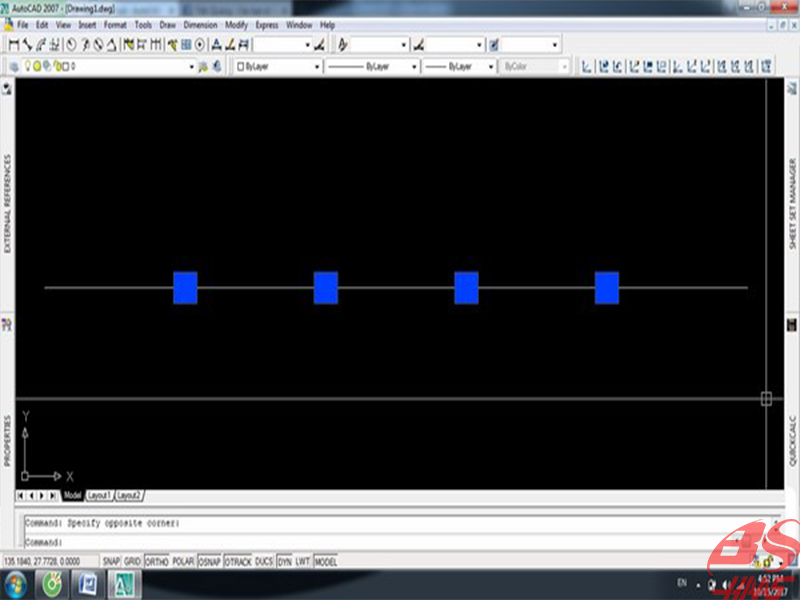
Thực tế, việc sử dụng lệnh DIV để chia đoạn thẳng trong Cad sẽ được hiểu là lệnh chia đều đoạn thẳng hoặc lệnh chia 1 đoạn thẳng thành nhiều đoạn khác nhau. Người dùng nên hiểu chung 2 cách gọi này là một, tránh tác ra thành từng cách hiểu riêng lẻ, sẽ gây khó khăn trong quá trình thiết kế bản vẽ trên Cad.
Cách sử dụng lệnh DIV để chia đoạn thẳng trong Cad
Xem thêm: Hiện thanh công cụ trong cad
Khi sử dụng lệnh chia đoạn thẳng trong Cad, nhiều người thường nghĩ các thao tác thực hiện sẽ rất phức tạp. Tuy nhiên, lệnh DIV có cách sử dụng rất đơn giản. Cụ thể, bạn hãy thực hiện theo các bước sau đây:
- Bước 1: Khởi động phần mềm Autocad, khi giao diện hiện lên thì bạn nhập lệnh DIV và nhấn phím Enter để hiển thị lệnh.
- Bước 2: Sau khi lệnh DIV hiển thị lên trên giao diện Cad thì bạn click chuột vào đoạn thẳng mà bạn muốn chia, tiếp theo nhập thông số cần chia và nhấn Enter để hoàn thành. Ví dụ, bạn muốn chia đoạn thẳng thành 4 phần thì nhập số 4 trên lệnh, nhấn Enter. Lập tức, đoạn thẳng đó sẽ được chia thành 4 phần bằng nhau.

Như vậy, chỉ hai bước đơn giản, bạn đã có thể chia đoạn thẳng thành các phần bằng nhau theo đúng kích thước, tỷ lệ chuẩn trên bản vẽ Cad.
Tính ứng dụng của lệnh DIV chia đoạn thẳng trong Cad
Hiện nay, lệnh chia đoạn thẳng trong Cad được sử dụng rất rộng rãi bởi tính ứng dụng cao. Đặc biệt, đối với bản vẽ mặt cắt, mặt bằng, bạn sẽ phải sử dụng lệnh DIV nhiều lần để chia tách các đoạn thẳng thành từng đoạn bằng nhau, giúp cho quá trình thi công được dễ dàng và chính xác hơn. Ngoài lĩnh vực thiết kế mặt cắt, mặt bằng cho các công trình, sản phẩm, lệnh DIV còn được sử dụng nhiều trong các lĩnh vực khác, cụ thể như:
Lệnh DIV dùng để rải đều thép bố trí trên các đối tượng là mặt cắt dầm, cột, lanh tô… trong bản vẽ Cad.
Lệnh DIV dùng để chia đều các ô trên khung bản vẽ Cad, giúp bố trí bản vẽ được đẹp mắt và dễ thao tác hơn khi thi công, đặc biệt là bản vẽ bố trí các mặt cắt dầm…
Lệnh cắt trong cad
Kích hoạt lệnh TRIM: Trên command gọi TRIM (lệnh tắt TR). Hoặc Home tab > Modify > Trim.
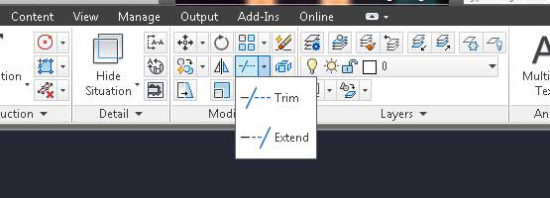
Tiếp theo, bạn chọn đường thẳng muốn lấy làm đường cắt (đường bên trái) > Enter
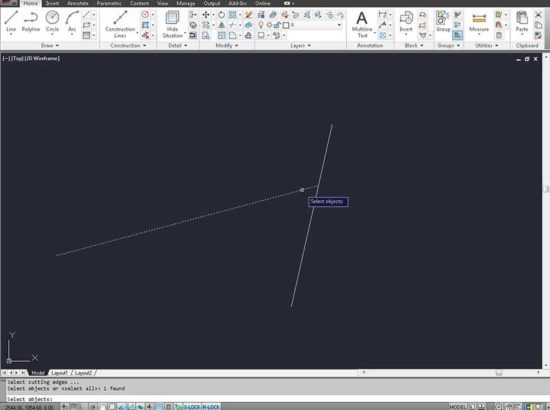
Bạn chọn đường thẳng muốn cắt (bên phải). Nó sẽ loại bỏ phần đường thẳng thừa tại điểm mà hai đường này giao nhau.
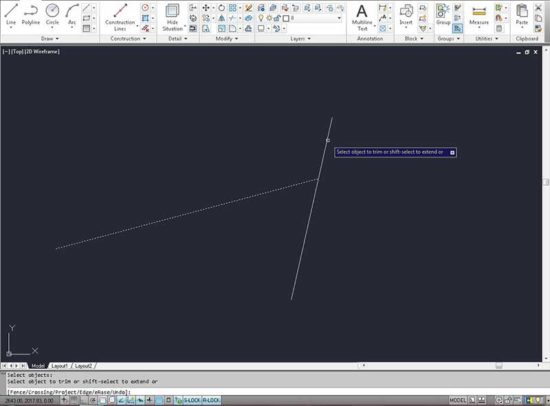
Dưới đây là kết quả sau khi sử dụng lênh cắt trong CAD.
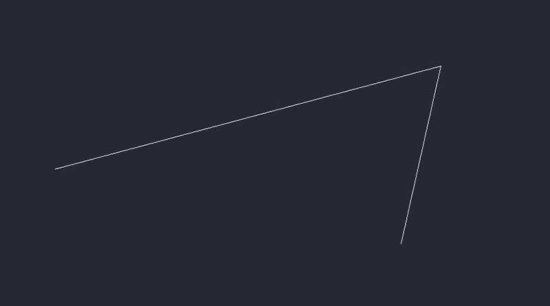
Dùng lệnh TRIM để kéo dài đường thẳng trong CAD
Lệnh TRIM còn có thể sử dụng để kéo dài đường thẳng cắt với một đường thẳng cụ thể khác.
Gọi lệnh TRIM
Chọn đường thẳng đích muốn cắt đến. Bạn muốn kéo dài đường bên trái cắt sang đường bên phải, do đó bạn chọn đường bên phải > Enter.
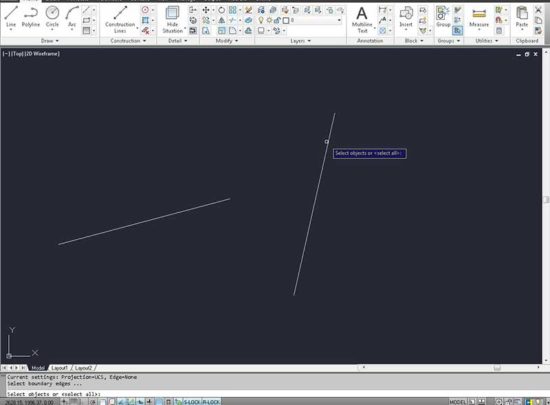
Tiếp theo bạn cần giữ phím Shift và chọn đối tượng bạn muốn kéo dài (đường thẳng bên trái). Nó được kéo dài và cắt với đường bên phải.
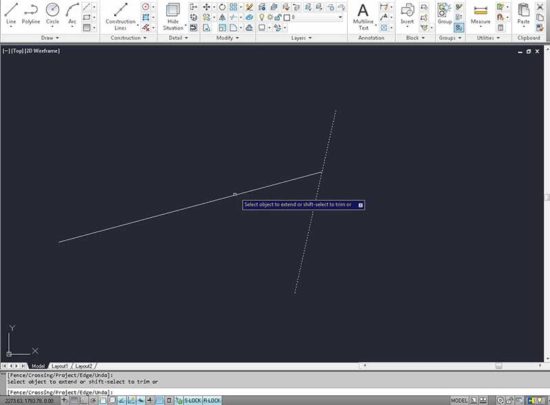
Các cách khác nhau để sử dụng lệnh cắt trong CAD
Khi bạn cắt nhiều đối tượng. Các phương pháp chọn đối tượng khác nhau. Có thể giúp bạn chọn các cạnh và đối tượng cắt hiện tại để cắt.
Crossing selection – kéo một khu vực hình chữ nhật được xác định bởi hai điểm
⇒ Cách làm: gọi lệnh TRIM > Enter >> kéo chọn đối tượng làm đường cắt > Enter > Chọn đối tượng muốn cắt > Enter
Fence selection – cắt các đối tượng đi qua hàng rào bằng đường cắt chọn trước
⇒ Cách làm: gọi lệnh TRIM > Enter >> chọn đối tượng làm đường cắt > F (Fence)
Select All – sử dụng TRIM tự động
⇒ Cách làm: Gọi lệnh TRIM > Enter > Chọn đối tượng muốn cắt > Enter
Bạn có thể cắt các đối tượng đến giao điểm gần nhất của chúng với các đối tượng khác. Thay vì chọn các đường cắt sau khi gọi lệnh TRIM, bạn nhấn Enter. Sau đó, khi bạn chọn các đối tượng cần cắt. Các đối tượng được hiển thị gần nhất đóng vai trò là các đường cắt. Trong ví dụ này, các bức tường được cắt tỉa để chúng giao nhau trơn tru.
Website: https://phukiencoppha.com.vn